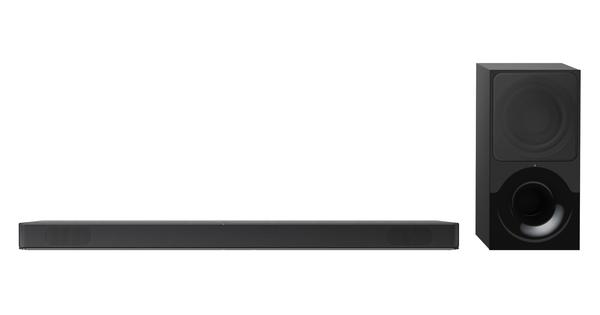Você sempre tem seus negócios em ordem, mas apenas aquele dia quando você precisa daquele documento, você se esquece de imprimi-lo em casa e não há ninguém que possa acessar seu computador. Então o TeamViewer é uma ferramenta maravilhosa. Mas e se não houver ninguém do outro lado para aceitar a conexão?
para instalar
Claro que não seria bom se todos com TeamViewer pudessem apenas acessar seu computador. Por esse motivo, o TeamViewer foi originalmente configurado de forma que o computador remoto fizesse contato através do programa com o computador de destino (claro, também com o TeamViewer nele), após o que um código secreto tinha que ser inserido. É assim que o programa ainda funciona, mas há uma opção mais inteligente atualmente. Você ainda precisa ter o TeamViewer instalado. O TeamViewer pode ser baixado gratuitamente em www.teamviewer.com. Leia também: Navegação segura por meio de um serviço VPN.
Criar Conta
Para poder fazer login a qualquer hora e em qualquer lugar em um computador no qual o TeamViewer está instalado, você precisa criar uma conta. Clique em Ainda não tenho uma conta TeamViewer e preencha as informações solicitadas a você. Uma vez logado, clique no canto superior direito Adicionar / Adicionar Computador / Adicionar Dispositivo Existente. Agora inicie o TeamViewer em seu computador e copie a ID para o campo ID TeamViewer no site. Dê um nome ao computador Pseudônimo, digite uma senha e clique Adicionar Computador. O computador agora está vinculado à sua conta TeamViewer. Em seguida, clique no TeamViewer no lápis ao lado do campo Use sua senha pessoal. Insira uma senha para garantir que o TeamViewer sempre possa conceder acesso ao seu computador.
Conectar
Agora você terminou neste computador. Tudo o que você precisa fazer é certificar-se de que o computador permaneça ligado (porque você não pode se conectar a um computador que esteja desligado). Se você agora inesperadamente precisar se conectar a este computador, instale o TeamViewer no computador em que você está. Faça login com a conta que você criou no site e seu computador será encontrado automaticamente, após o que você pode se conectar e 'assumir' o computador.
App para smartphone
O TeamViewer não está disponível apenas em PCs e laptops, há também um aplicativo para smartphone. Ideal para quando você estiver em trânsito e precisar de um arquivo ou apenas quiser fazer algo antes de começar a trabalhar. O aplicativo está disponível para iOS, Android e Windows Phone e possui diversas funções que também podem ser encontradas na versão desktop. Desta forma, você pode visualizar documentos e programas ou gerenciar servidores. Assim como a versão desktop, os aplicativos são gratuitos e muito fáceis de usar. Se você viaja muito, o aplicativo TeamViewer é a solução ideal.